Google Chrome — это веб-браузер, который можно использовать на любой платформе, будь то настольный компьютер, мобильный телефон или планшет. Это один из наиболее часто используемых веб-браузеров, на который приходится почти 68 процентов рынка веб-браузеров. Его можно использовать в любой операционной системе, такой как Windows, Linux, Mac и т. д. Он разработан с использованием ряда языков программирования, таких как JavaScript, Java, Python, HTML, C, C++, язык ассемблера. Впервые он был выпущен 2 сентября 2008 года. Он предоставляет ряд функций, таких как режим инкогнито, закладки, возможность использования плагинов и т. д.
Установка браузера Google Chrome на Windows
Выполните следующие шаги, чтобы установить браузер Google Chrome:
Шаг 1: Посетите официальный сайт с помощью любого веб-браузера. 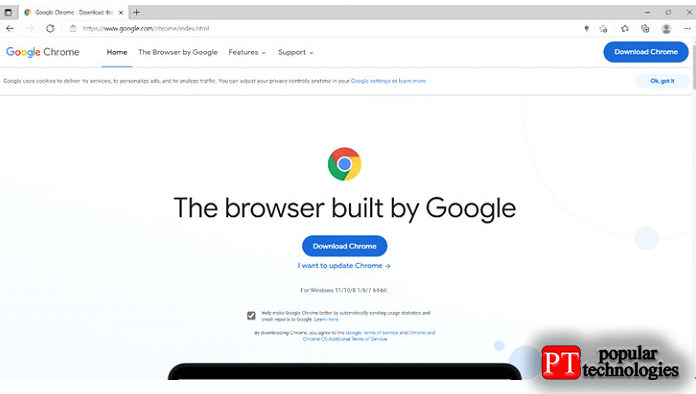
Шаг 2: Нажмите кнопку » Загрузить Chrome «, чтобы начать загрузку Chrome.
Шаг 3: Теперь откроется диалоговое окно, затем нажмите » Принять и установить «.
Шаг 4: Теперь найдите исполняемый файл в папке загрузок в вашей системе и запустите его. 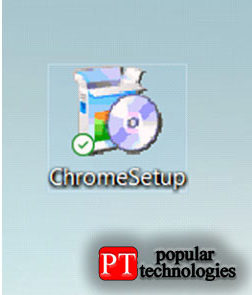
Шаг 5: Будет предложено подтвердить внесение изменений в вашу систему. Нажмите Да.
Шаг 6: После этого начнется процесс установки, который займет от 5 до 7 минут в зависимости от скорости вашего интернета для завершения установки.
Шаг 7: После автоматической загрузки откроется браузер Google Chrome. Нажмите „ Начать “.
Шаг 8: Выберите закладки и нажмите » Далее «.
Шаг 9: Выберите фон для красивого браузера и нажмите » Далее «.
Шаг 10: Теперь нажмите кнопку » Продолжить «, чтобы завершить настройку.
Теперь посмотрим на интерфейс браузера.
На этом этапе браузер Google Chrome успешно установлен в системе, и на рабочем столе создается значок.
Поздравляем!! На данный момент вы успешно установили браузер Google Chrome в своей системе Windows.











